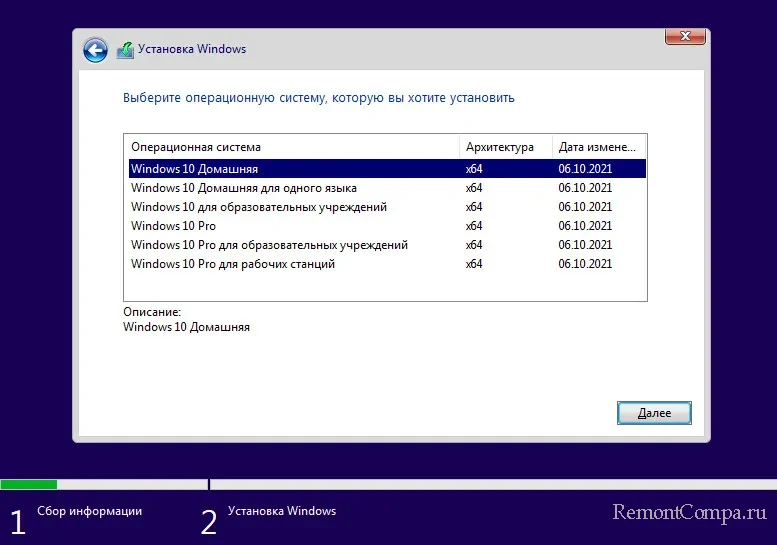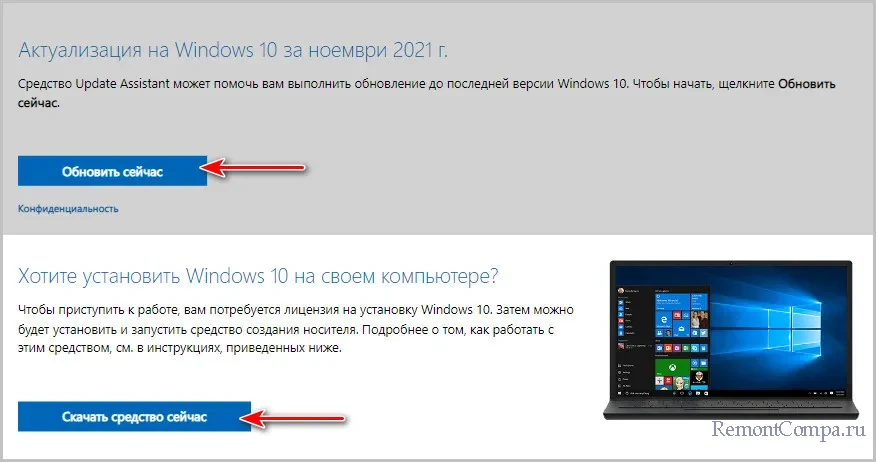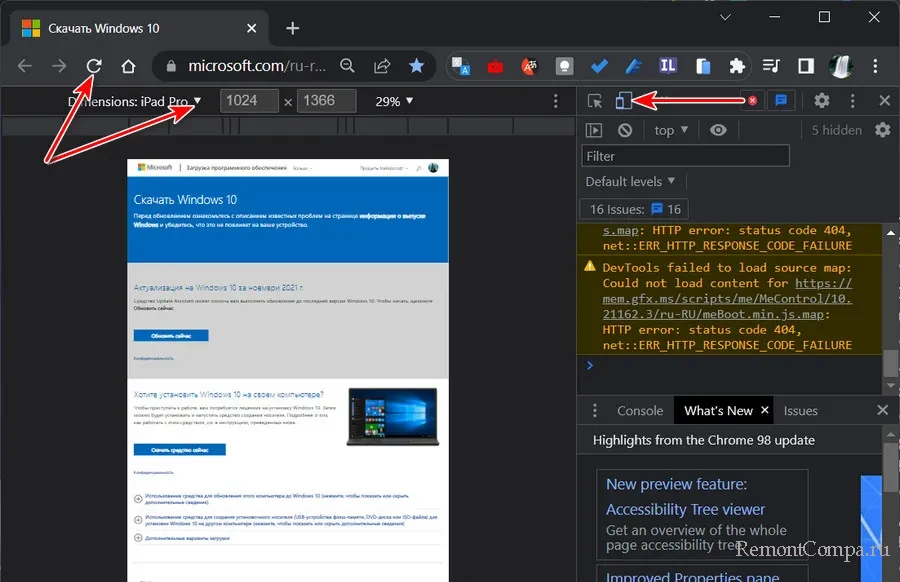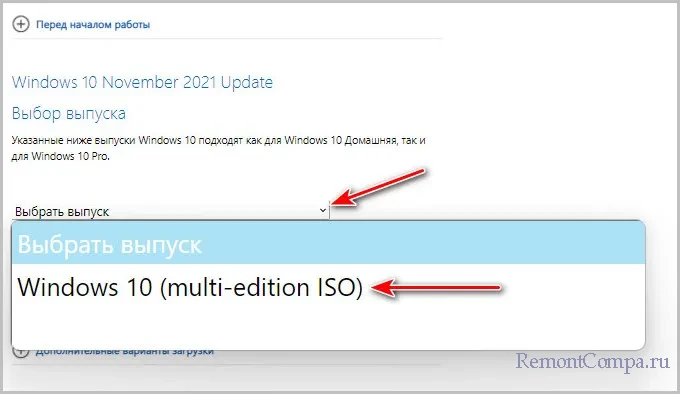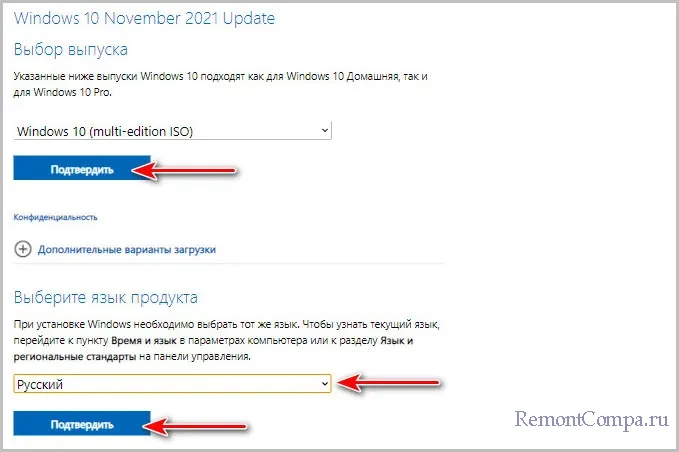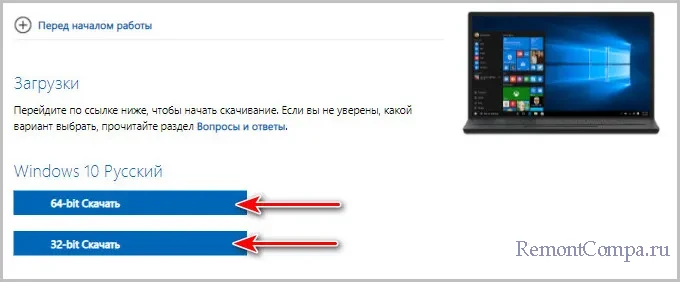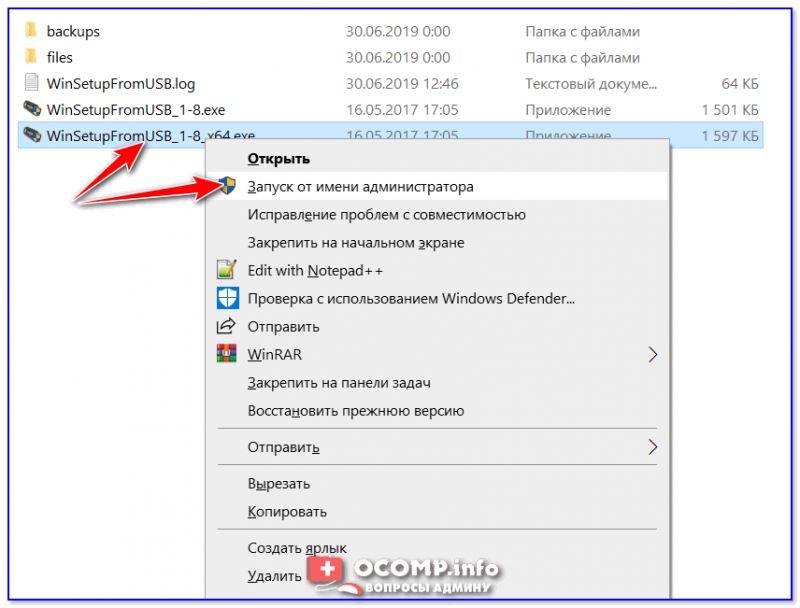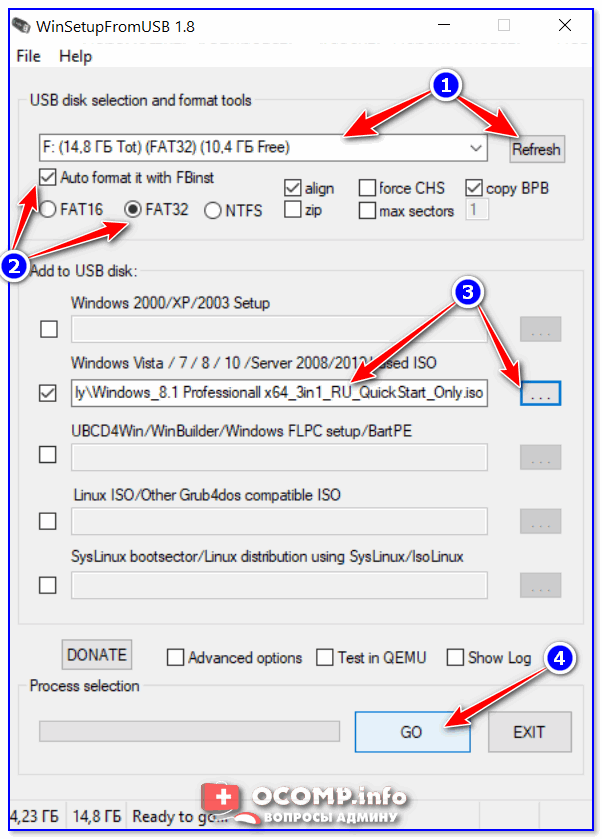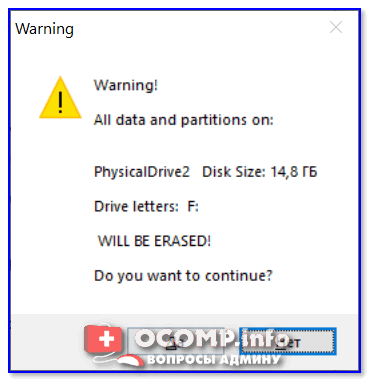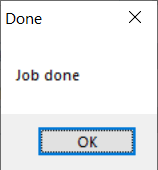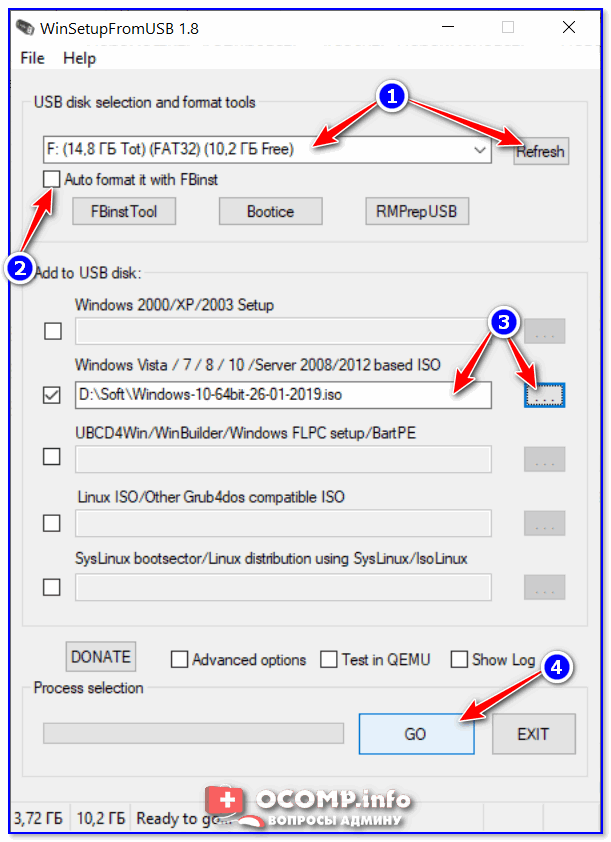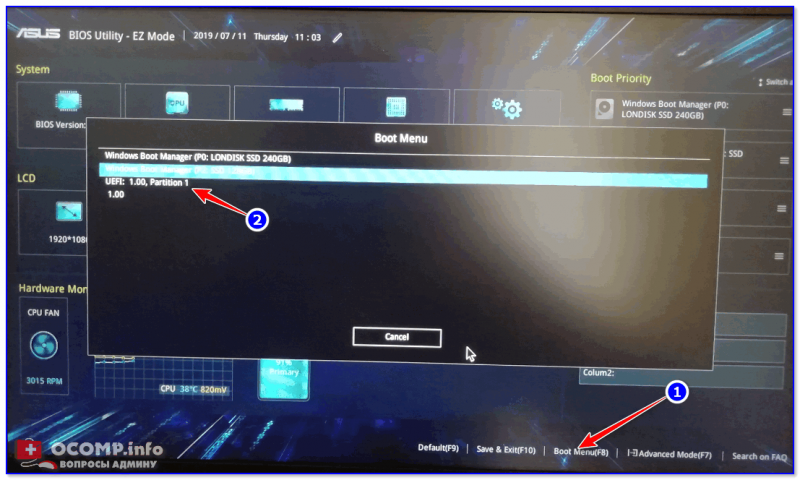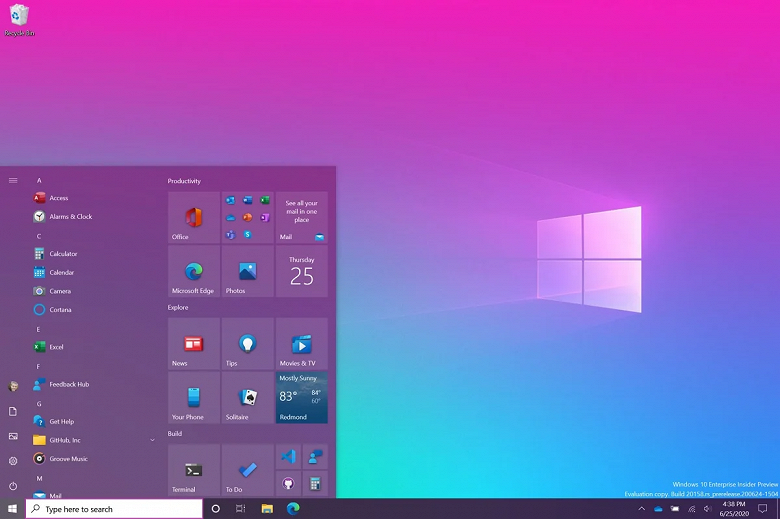В этой небольшой публикации, друзья, разберём такой вопрос: что такое Windows 10 Multi-Edition, и как скачать такой дистрибутив операционной системы с официального сайта компании Microsoft. Windows 10 Multi-Edition, она же Windows 10 Multiple Editions – это операционная система Windows 10 в виде мультиредакционного дистрибутива. Т.е. это дистрибутив с несколькими редакциями «Десятки». И это есть не что иное, как обычный дистрибутив Windows 10, поставляемый официально на сайте Microsoft в актуальной версии. Просто ранее он назывался иначе – либо как Windows 10, либо как Windows 10 с указанием далее на какое-то масштабное обновление типа November 2021 Update, либо же как Windows 10 с указанием далее на какую-то версию типа 21H2. С формулировкой Windows 10 Multi-Edition можем столкнуться в разных местах получения дистрибутива, в том числе на сайте самой Microsoft. Давайте подробнее.
Как скачать Windows 10 Multi-Edition
Итак, друзья, Windows 10 Multi-Edition, она же Windows 10 Multiple Editions – это обычный дистрибутив Windows 10, который можно скачать на сайте Microsoft. Такой дистрибутив содержит несколько редакций операционной системы Windows 10 – «Домашняя», «Домашняя для одного языка», «Для образовательных учреждений», «Профессиональная», «Профессиональная для образовательных учреждений», «Профессиональная для рабочих станций». Редакции мы можем выбирать на одном из этапов установки Windows 10.
Если на сайте Microsoft по ссылке выше мы скачаем средство обновления до актуальной версии Windows 10 или средство создания установочного носителя, мы не столкнёмся с фигурированием в названии дистрибутива определений Multi-Edition или Multiple Editions.
Но мы столкнёмся, если захотим скачать установочный ISO Windows 10. Наверняка многие знают трюк, как скачать такой: возможность скачивания установочного ISO без посредничества всяких средств Microsoft появляется, если на страницу скачивания Windows 10 не с Windows-компьютера, а в браузере другой операционной системы.
На Windows-компьютере для этого необходимо войти в режим разработчика браузера, запускаемого клавишей F12. Включить эмуляцию отображения веб-страницы на мобильном устройстве, можно выбрать само мобильное устройство и обновить страницу.
После обновления страницы у нас появится возможность скачать установочный ISO Windows 10, предварительно задав его параметры. При выборе выпуска операционной системы актуальный дистрибутив Windows 10 и будет значиться как Multi-Edition ISO. Т.е. мультиредакционный дистрибутив.
Далее мы подтверждаем выпуск, выбираем и подтверждаем язык.
Выбираем нужную разрядность. И скачиваем ISO.
Вот, друзья, что такое Windows 10 Multi-Edition, и так вот можно скачать этот дистрибутив в установочном ISO.

Сегодня я узнаю что такое Windows 10 Multiple Editions, вот что это значит?
Я все узнаю, обещаю!
Windows 10 Multiple Editions — означает что в образе есть две версии винды:
- Windows 10 Home
- Windows 10 Pro
То есть грубо говоря, если у вас обычный образ, то у вас при установке будет на выбор примерно столько версий:
Но это еще немного, бывает и больше, ведь тут только 64-битные)) А если вы скачали Windows 10 Multiple Editions, то у вас будет куда меньше версий — только Home и Pro:
Ну собственно выше на картинке я уже написал.. да, могут быть и 4 версии, будут две 64-битные, и две 32-битные (они обозначаются как x86).
Собственно ребята, мне кажется.. что мы все узнали и эта информация кому-то пригодилась)) Удачи и добра, до новых встреч господа!
На главную!
24.07.2019

Windows 10 вышла на мировой рынок в 2015 году. Создатели старались сделать универсальную систему, как для стационарных компьютеров, так и для гаджетов любого типа, при этом учли критику, которая обрушилась на 8-ую версию. Многие пользователи не оценили нового интерфейса 8-ки, поэтому в этой версии ОС разработчики сделали симбиоз привычных кнопок и нового оформления.
Windows 10 Version 22H2 Build 19045.3448 (Updated September 2023) x86 x64 Russian English
Состав редакций в образах consumer edition:
Windows 10 Домашняя
Windows 10 Домашняя для одного языка
Windows 10 для образовательных учреждений
Windows 10 Pro
Windows 10 Pro для образовательных учреждений
Windows 10 Pro для рабочих станций
Состав редакций в образах business edition:
Windows 10 для образовательных учреждений
Windows 10 Корпоративная
Windows 10 Pro
Windows 10 Pro для образовательных учреждений
Windows 10 Pro для рабочих станций
Различия между consumer и business editions:
В редакциях образов consumer editions — стандартные ключи установки.
В редакции образов business editions интегрированы GVLK ключи для KMS.
Системные требования:
Процессор: не менее 1 ГГц или SoC
ОЗУ: 1 ГБ для 32-разрядной системы или 2 ГБ для 64-разрядной системы
Место на жестком диске: 16 ГБ для 32-разрядной ОС или 20 ГБ для 64-разрядной ОС
Видеоадаптер: DirectX 9 или более поздняя версия с драйвером WDDM 1.0
Экран: 800 x 600
Скачать Торрент
Скачать с Официального сайта
Скачать с Яндекс Диска
Контрольные суммы
Russian
Файл: ru-ru_windows_10_consumer_editions_version_22h2_updated_sep_2023_x64_dvd_4cde879b.iso
SHA-256: 34fded1475183d95088d72079ab2251fdf5ecb710c50689694310c174289983c
SHA-1: 20b470a12d76643dd7271b876efbe80c3dc35820
MD5: 39757c79fb1c167788bf7750b63b669c
Файл: ru-ru_windows_10_consumer_editions_version_22h2_updated_sep_2023_x86_dvd_4cde879b.iso
SHA-256: b64ce33f8ffab3dad8405126f061d0651c929f7210a8f3ab11396b79636e6774
SHA-1: f10cbf3ac23c4d6af3e2befd83c07c2459e7b0e1
MD5: c5fa3a8df069696ef357bcb43a519e6f
Файл: ru-ru_windows_10_business_editions_version_22h2_updated_sep_2023_x64_dvd_3e14a3b2.iso
SHA-256: 820a0b2c1fca6bd7918f6feaced884d92cc4591526776a18e341f7e67037ec63
SHA-1: afa5fb08983a883d03bc866dbb4784e708414af3
MD5: c8e71e588122f9e58830060cdc7fc340
Файл: ru-ru_windows_10_business_editions_version_22h2_updated_sep_2023_x86_dvd_41ff4990.iso
SHA-256: 8d38be6e15c371541e5f55fd25f4f47568b069aee30a02798b7e9501f37fad2c
SHA-1: bee421f53d854a87979e2b1da1988e62781f1f52
MD5: 820301553b23b8d377e1886757614e9e
English
Файл: en-us_windows_10_consumer_editions_version_22h2_updated_sep_2023_x64_dvd_4cde879b.iso
SHA-256: 2c2cf61e430fbe9ce14e2cbe7d7c00c3cddf74e31f81fa7bfb56ecaf95aee79d
SHA-1: da2acfd121c303b73cefd1fd93c73f14d668a39b
MD5: e9770fe9ef610e156bec35dfa7b30d54
Файл: en-us_windows_10_consumer_editions_version_22h2_updated_sep_2023_x86_dvd_4cde879b.iso
SHA-256: 36f28e331b3919542dc656f50de75b31045e5629b6b0f00b1b5e87461ed69d53
SHA-1: b7cfd47eafddca8e18a1388c546af45612a4005e
MD5: 9f089c01b8db4fd65dbd2160f35c2ce6
Файл: en-us_windows_10_business_editions_version_22h2_updated_sep_2023_x64_dvd_5c406cd5.iso
SHA-256: e2831d96efde32df6d93a0527fa94d2b2c37b7182ef8925192314a68460aea93
SHA-1: afaef9050ee3724d43c22087026f8423b3d87631
MD5: c6d780b3a89ec7d2db340fd475db0f9a
Файл: en-us_windows_10_business_editions_version_22h2_updated_sep_2023_x86_dvd_9c4a17ee.iso
SHA-256: a4ba7f83f6c2567e5f56129dce8b71c647c6e98a9fb62b533623134a256ccb18
SHA-1: 0a070bea24b0fb46314976800790c8424ac10ebb
MD5: c3daabb99a01df9f65dc399efcb32609
[свернуть]
Купить Лицензионный ключ активации в России
Windows 10 IoT Enterprise Version 22H2 x64 ARM64 English
Состав редакций в образах:
Windows 10 Enterprise
Windows 10 IoT Enterprise
Скачать Торрент
Скачать с Яндекс Диска
Контрольные суммы
English
Файл: en-us_windows_10_iot_enterprise_version_22h2_x64_dvd_51cc370f.iso
Размер: 5.211 GB (5595213824 байт)
MD5: fe85d3e3f6640e905f9dcbbf29ceab51
SHA-1: 42e763d3a883e97616a134eb0847d9fca240aad9
SHA-256: 2070c6eb71143a1207805f264d756b25f985769452f0bafccadf393c85d47f30
Файл: en-us_windows_10_iot_enterprise_version_22h2_arm64_dvd_39566b6b.iso
Размер: 4.723 GB (5071489024 байт)
MD5: ec637043baadeb61492cc20fd4217b6f
SHA-1: e742dd0822b4220730ed373e0252154cb7130403
SHA-256: aad4fff6702e681c3238dfc64da6a58beefc8246e8b75170b30b52af31d20f0b
[свернуть]
Windows Version 1909 (Updated June 2021) x86 x64 Russian English
Состав редакций в образах consumer edition:
Windows 10 Домашняя
Windows 10 Домашняя для одного языка
Windows 10 для образовательных учреждений
Windows 10 Pro
Windows 10 Pro для образовательных учреждений
Windows 10 Pro для рабочих станций
Состав редакций в образах business edition:
Windows 10 для образовательных учреждений
Windows 10 Корпоративная
Windows 10 Pro
Windows 10 Pro для образовательных учреждений
Windows 10 Pro для рабочих станций
Различия между consumer и business editions:
В редакциях образов consumer editions — стандартные ключи установки.
В редакции образов business editions интегрированы GVLK ключи для KMS.
Скачать Торрент
Скачать с Яндекс Диска
Контрольные суммы
Russian
Файл: ru_windows_10_consumer_editions_version_1909_updated_jun_2021_x64_dvd_e3ecd838.iso
Размер: 5.314 GB (5705902080 байт)
MD5: 2a38f3f1bd6ff2521e8e68d99d078348
SHA-1: 81db37014fd907c6b7b7c31d66809bf8cef5348d
SHA-256: 71b74e2f0455cd5441e451d29dec5382a54b5a83b4d5068d2f954557dd0e15f5
Файл: ru_windows_10_consumer_editions_version_1909_updated_jun_2021_x86_dvd_010a75df.iso
Размер: 3.801 GB (4081672192 байт)
MD5: 0e795144e4c8520ed8101d05fbded8f6
SHA-1: 02ec8ed35c25048e23926ee7e41883afccdec59e
SHA-256: 50351a1f0786ab7f63a0c3489f6abbaefc3d5bd1c801ead075e164aa60ad4620
Файл: ru_windows_10_business_editions_version_1909_updated_jun_2021_x64_dvd_acc57c13.iso
Размер: 5.21 GB (5593692160 байт)
MD5: 9e76b0d3059b14c1e8142c0bdc5522c4
SHA-1: bd027567284044f06664661a3bd2e341fbbe431f
SHA-256: c1084aa6254959b69b7661ba14c76091ccdd662259e804ef36d3bf7fb1f59ae6
Файл: ru_windows_10_business_editions_version_1909_updated_jun_2021_x86_dvd_bc69c10f.iso
Размер: 3.728 GB (4002701312 байт)
MD5: 3c8bbf76587a4edaa8b72de319b34f20
SHA-1: 6e8073c5e5a40217289984ea5925d8476089af6b
SHA-256: d2b63208189671427eaf798ae5a08a225b49cb31445fe9868b0d3a6c1491cb85
English
Файл: en_windows_10_consumer_editions_version_1909_updated_jun_2021_x64_dvd_97c0468a.iso
Размер: 5.605 GB (6017792000 байт)
MD5: b24e3f90728a9f839524658ee3087067
SHA-1: db8d8bbd48cccbf203f418a8266fd4e33bc0bd86
SHA-256: bdc95f1ced5b6cba1d87c5c5ba5c790b1a7df746dcea954318601f393176f63e
Файл: en_windows_10_consumer_editions_version_1909_updated_jun_2021_x86_dvd_1b2a29ff.iso
Размер: 3.988 GB (4282337280 байт)
MD5: 80f58ff579dcf28a697bce2d07ec85cd
SHA-1: a61b3b3d38135cbb47f4fc23e1b7c7268f84e9b5
SHA-256: 90f1bbc2fedb8edeb662b0e674410a9c832bfaae7ef6952cc876dbaa985d4006
Файл: en_windows_10_business_editions_version_1909_updated_jun_2021_x64_dvd_df323900.iso
Размер: 5.482 GB (5885995008 байт)
MD5: 02ca799bb626a55e9453b04dd94bfd35
SHA-1: 04565134db37ecfac8b3b52176880562ce42f584
SHA-256: de62bf0f03fa3226db765d582429b9926206ab42f733c716b2df4926a267622e
Файл: en_windows_10_business_editions_version_1909_updated_jun_2021_x86_dvd_ba94a008.iso
Размер: 3.899 GB (4186411008 байт)
MD5: d3ba115b097c7b54e10964e4b7557534
SHA-1: a16c595ab2fb647963d10e7ebb273b50e902a00d
SHA-256: 03dc28c1529df3fa78477cc39870224d92e71338570be16bf543b2fa3b77f136
[свернуть]
Windows 10 Version 1809 (Updated November 2020) x86 x64 Russian English
Состав редакций в образах consumer edition:
Windows 10 Домашняя
Windows 10 Домашняя для одного языка
Windows 10 для образовательных учреждений
Windows 10 Pro
Windows 10 Pro для образовательных учреждений
Windows 10 Pro для рабочих станций
Состав редакций в образах business edition:
Windows 10 для образовательных учреждений
Windows 10 Корпоративная
Windows 10 Pro
Windows 10 Pro для образовательных учреждений
Windows 10 Pro для рабочих станций
Различия между consumer и business editions:
В редакциях образов consumer editions — стандартные ключи установки.
В редакции образов business editions интегрированы GVLK ключи для KMS.
Скачать Торрент
Скачать с Яндекс Диска
Контрольные суммы
Russian
Файл: ru_windows_10_consumer_editions_version_1809_updated_nov_2020_x64_dvd_78122cc0.iso
MD5: 6b26023d1b7113fadc37fc33bdc2cf25
SHA-1: b5164618cb5b350fc085d7e91bdb8c10bbaed270
SHA-256: 26f66595e57494c32bd7f8df4efa5d2e1b579ebb44b60629b0de6d12d77697a4
Файл: ru_windows_10_consumer_editions_version_1809_updated_nov_2020_x86_dvd_6953b5e4.iso
MD5: 66a0642d27245355a957c58f13dd414d
SHA-1: 82b25bad1752eb0b9119d3a7072095794f5aa43e
SHA-256: a7ef88f7e6f9539cdf7b79b777d73c7f7d071c9b8efa2df0b2cb31e83c0257cb
Файл: ru_windows_10_business_editions_version_1809_updated_nov_2020_x64_dvd_31d57064.iso
MD5: a4d7f5ca24e10d5054b46263fd372ae1
SHA-1: 8a630992a9ca7d35693f3e883113a29fd79c4bb7
SHA-256: d9565aac7ef13664fa623462f541f77486ea9ea60a72132fb28f3a8869d701ac
Файл: ru_windows_10_business_editions_version_1809_updated_nov_2020_x86_dvd_777d5ad5.iso
MD5: b851986dc9011e9552d3292ab5a243fa
SHA-1: 5cf7afbfc46e5346270ce481490710606bced3b4
SHA-256: aeca612e94531bbf7e694ef77b2e4b6c364e3bf0c858ddec7b970768443f5e69
English
Файл: en_windows_10_consumer_editions_version_1809_updated_nov_2020_x64_dvd_33433375.iso
MD5: 7ef5e7047ec72b9437403096602bde78
SHA-1: 342c3e57b500dbf1be0d027ff433d03ca797a7d2
SHA-256: 63ffeebfc7cf2201d6db1e2d9cc6f12e9843b95b804ffc78216320f23d6723d4
Файл: en_windows_10_consumer_editions_version_1809_updated_nov_2020_x86_dvd_b83443f0.iso
MD5: 82121abac69a5a4038ff10046d99cf64
SHA-1: f6a2d1391954128adb619cfe7c32229b2fe03c37
SHA-256: 1c6d145b7fab22d6d208ac84973e988bed54051c40169abd78649c7c60e1930b
Файл: en_windows_10_business_editions_version_1809_updated_nov_2020_x64_dvd_c037d48b.iso
MD5: ca8308308c4da3cf3cf163fdaa394e8a
SHA-1: 5bf02ec0827879e276576d58e233bc6bb9574215
SHA-256: 5b392db74ad5301c8cfc2a48b2e74fb8a737a637eeee710665048a53837497af
Файл: en_windows_10_business_editions_version_1809_updated_nov_2020_x86_dvd_fa37ee17.iso
MD5: f19634db7550034967633df7ee04a772
SHA-1: 8523e47bd76ad6594ab7c03638947d4b9da18d69
SHA-256: baaca5ca0574545e663fb81aa168c604dd72f927eac660604235c7008f101493
[свернуть]
Windows 10 Version 1709 (Updated December 2017) x86 x64 Russian English
Состав редакций в образах multi-edition:
Windows 10 S
Windows 10 Home
Windows 10 Home Single Language
Windows 10 Pro
Windows 10 Pro for Workstations
Windows 10 Education
Состав редакций в образах multi-edition VL editions::
Windows 10 Pro
Windows 10 Education
Windows 10 Enterprise
Скачать Торрент
Скачать с Яндекс Диска
Контрольные суммы
Russian
Файл: ru_windows_10_multi-edition_version_1709_updated_dec_2017_x64_dvd_100406404.iso
Размер: 4.624 GB (4965365760 байт)
MD5: 7cba7985f729fae8aacf276a830b628d
SHA-1: df3aa3dae12d3fafc6f28462d5ab6cd494887626
SHA-256: d8cdebceac8a96757ed4bf97b4dafbb0a69693bc196cbe93e344b7045840841d
Файл: ru_windows_10_multi-edition_version_1709_updated_dec_2017_x86_dvd_100406406.iso
Размер: 3.528 GB (3787626496 байт)
MD5: caa3f19e328d6ae05a57c881e0a3b0a9
SHA-1: 94e012407bc1cd092e1af998dfc74a46fd954306
SHA-256: 92ef2f83a1a5e898fb7c1e1ce1f30ec3103a0f246c0955609f1da6e9b3dd3c4d
Файл: ru_windows_10_multi-edition_vl_version_1709_updated_dec_2017_x64_dvd_100406352.iso
Размер: 4.423 GB (4748718080 байт)
MD5: b4c09f6e185eddde12dd032c7c312a71
SHA-1: 2750d02be68043aa27d5b20e022aceaec86b5a39
SHA-256: 112535e539d1ea419b680a6d2312bfb2c9967383f8d610300db532ae7539219d
Файл: ru_windows_10_multi-edition_vl_version_1709_updated_dec_2017_x86_dvd_100406558.iso
Размер: 3.41 GB (3661733888 байт)
MD5: 51758925c200dcc954c00d7a68178078
SHA-1: 64db95c1619461b54f86772958b5465b0fd6e21b
SHA-256: 432336cbb92185e827b11d018098fd786c857ce84010a8ae14e0bacfa5bf7d2e
English
Файл: en_windows_10_multi-edition_version_1709_updated_dec_2017_x64_dvd_100406711.iso
Размер: 4.978 GB (5345284096 байт)
MD5: 9e8cad68b6a6df02f17d891511c195c8
SHA-1: ea214ee684a5bb8230707104c54a3b74d92f1d69
SHA-256: 966167fb412ac93c91f94ee19a9efd30de90cd7ec26d5d546e174b3a5064ee8c
Файл: en_windows_10_multi-edition_version_1709_updated_dec_2017_x86_dvd_100406359.iso
Размер: 3.806 GB (4086814720 байт)
MD5: d12db754cab089cd5bf4d5f758915e4a
SHA-1: 36005d054f732119bbb00fd9a0e141d54712d751
SHA-256: 77324da5356017a04a8bd85913e9607f0d3e9979d248600b1efb65fc89fa0d06
Файл: en_windows_10_multi-edition_vl_version_1709_updated_dec_2017_x64_dvd_100406172.iso
Размер: 4.689 GB (5035036672 байт)
MD5: c6dad7a55f8af7ae5e38b33d1d65805b
SHA-1: 1851a0007321fa084145ea24b8d30bf7a72bf1c6
SHA-256: f38b0aeae0756e01dcd9b1600de62416e04aa963c72cea30929141f54f1235b3
Файл: en_windows_10_multi-edition_vl_version_1709_updated_dec_2017_x86_dvd_100406182.iso
Размер: 3.603 GB (3868639232 байт)
MD5: e5bd5877a9e7f0e29abc94e4664523c0
SHA-1: 6eeff9574366042ed5ad50c48f406ce10ef20e10
SHA-256: e0d9ede31e4f6780f2ca17c8c790e8262416247dc272b7666862b8ba72ad497b
[свернуть]
Windows 10 Multiple Editions — что это значит?

Сегодня я узнаю что такое Windows 10 Multiple Editions, вот что это значит?
Я все узнаю, обещаю!
Windows 10 Multiple Editions — означает что в образе есть две версии винды:
- Windows 10 Home
- Windows 10 Pro
То есть грубо говоря, если у вас обычный образ, то у вас при установке будет на выбор примерно столько версий:
Но это еще немного, бывает и больше, ведь тут только 64-битные)) А если вы скачали Windows 10 Multiple Editions, то у вас будет куда меньше версий — только Home и Pro:
Ну собственно выше на картинке я уже написал.. да, могут быть и 4 версии, будут две 64-битные, и две 32-битные (они обозначаются как x86).
Собственно ребята, мне кажется.. что мы все узнали и эта информация кому-то пригодилась)) Удачи и добра, до новых встреч господа!
Как создать мультизагрузочную флешку (диск) с несколькими Windows (для компьютеров/ноутбуков, работающих под UEFI)

Многие пользователи разные версии Windows записывают на отдельные флешки (накопители), что не всегда удобно. То ли дело, вместо 4-5 флешек иметь одну, на которой будет всё, что необходимо.
Кстати, подобные флешки, на которых записано несколько загрузочных образов с Windows (и др. ОС) называют мультизагрузочными .
Так вот, чтобы создать такую мультизагрузочную флешку — требуется не так уж и много: полчаса свободного времени, одна спец. утилита и установочные образы ISO (которые планируется записать). Ниже, в этой заметке, рассмотрю этот вопрос несколько подробнее ✌.
Примечание :
1) приведенный в статье способ актуален для современных компьютеров (работающих под UEFI ) и ОС Windows 8/10;
2) если нужна универсальная загрузочная флешка (Legacy + UEFI) — см. этот вариант.
Мультизагрузочная флешка за 3 шага
ШАГ 1: подготовка. Выбор флешки, ПО и образов ISO
1) Флешку рекомендуется взять не менее 8-16 ГБ (8 ГБ в ряде случаев может не хватить) и крайне желательно поддерживающую USB 3.0 (скорость ее работы заметно выше, и установка ОС с нее будет идти быстрее). Конечно, это актуально, если вы будете работать с современными ОС Windows 8+.
Кстати, если вы хотите создать мультизагрузочный внешний диск — тогда выполните всё по этой инструкции, а затем переходите к шагу 3 в этой статье.
Выбор флешки (16 ГБ, USB 3.0)
2) Что касается программы для записи , то я бы порекомендовал остановиться на WinSetupFromUSB (ссылка на официальный сайт). Почему:
- не нуждается в установке, легкий и простой интерфейс;
- поддерживает все современные ОС Windows;
- видит абсолютное большинство флешек и внешних дисков;
- позволяет создавать как UEFI (GPT) флешки (для новых ПК), так и BIOS (MBR). Если вы не совсем поняли, о чем идет речь, рекомендую это к ознакомлению;
- большие образы ISO (больше 4 ГБ) она разбивает на части и записывает на флешки, форматированные в FAT 32 (это делают не все утилиты подобного толка).
3) Образы ISO c ОС Windows
В своем примере ниже я запишу флешку с ОС Windows 8 и Windows 10. Образы с ISO рекомендую брать официальные, которые содержат одну версию системы. Например:
- «Windows 10 x64 home» — это хороший вариант;
- «Windows 10 x64+x32 home+pro, 5 in 1» — это плохой вариант (при записи и последующей установке ОС могут возникнуть различные ошибки).
Кстати, о том, как загрузить Windows 10 с официального сайта Microsoft можете узнать в одной моей прошлой статье (ссылка на нее ниже).
👉 В помощь!
Как скачать ISO-образ с ОС Windows 10 [официально и легально]
ШАГ 2: запись первой ОС на флешку
И так, флешка есть, программа есть, образы с Windows тоже есть. Теперь можно переходить непосредственно к процессу. 👌
1) Сначала запустите WinSetupFromUSB от имени администратора — для этого просто кликните правой кнопкой мышки по исполняемому файлу и выберите соответствующее в меню (пример ниже).
Запуск от имени администратора
2) Далее откроется окно настроек программы, необходимо:
- нажать на кнопку «Refresh» и выбрать флешку (Важно! Все данные на ней будут удалены!);
- поставить режим «Auto Format it wish FBinst» и выбрать файловую систему FAT 32;
- указать образ ISO с нужной ОС;
- нажать кнопку GO. Все действия запечатлены на скриншоте ниже.
3) Далее программа 2 раза вас предупредит о том, что все данные на флешке будут удалены. После вашего согласия начнется процесс записи (в среднем требуется около 5-15 мин. на запись одной ОС).
4) Если все прошло успешно — по завершению операции увидите сообщение «Job Done» (работа выполнена). В общем-то, флешка готова, и вы уже можете ее использовать (просто на ней пока что еще только одна система).
ШАГ 3: запись второй ОС (и последующих)
После выполнения шага 2 на нашей флешке (диске) только 1 ОС. Запись второй ОС (и 3-й, и 4-й и т.д.) будет несколько отличаться:
- сначала нужно выбрать ту флешку, на которую мы ранее записали ОС в шаге 2;
- после снять галочку с пункта «Auto Format it wish FBinst» (вообще, по умолчанию, она не должна ставится!) ;
- указать образ ISO с другой ОС Windows (в своем примере я к Windows 8 на флешке добавляю Windows 10) ;
- нажать GO.
Дописываем вторую ОС (третью аналогично)
Подчеркиваю : программа не должна спрашивать и предупреждать вас о том, что данные на флешке будут удалены (как в шаге 2). В идеале, она сразу же приступит к записи.
Если все прошло удачно — появится такое же сообщение «Job Done» .
Тестирование
1) Подключаем флешку к ноутбуку (ПК), на котором нужно переустановить ОС (либо восстановить в следствии какой-то ошибки. ). Если вы работаете с ОС Windows 8/10 — лучше ее подключить к USB 3.0.
2) Включаем устройство и открываем Boot Menu * (загрузочное меню/список) .
Если флешка была правильно записана, а в BIOS не отключена загрузка с USB — в списке должна присутствовать наша флешка. Обратите внимание, ее название может несколько отличаться от привычного: в моем случае ее имя — «UEFI: 1.0, Partition 1».
Boot Menu — выбор флешки для загрузки
3) В общем-то, после выбора загрузки с флешки появится еще одно меню (уже от нашей флешки) с выбором ОС: в моем примере Windows 8 и 10. После указания нужной — начнется ее загрузка и предстанет классическое окно с выбором языка (дальше можно либо переходить к установке Windows, либо к ее восстановлению. ).
Выбор ОС для загрузки. (флешка работает)
Разумеется, вы можете на такую флешку записать еще 3-4 доп. версий ОС (лишь бы на флешке хватило места. ).
виндовс 10 multiple editions что это
Скачать Microsoft Windows 10 Multiple Editions через торрент
ru_windows_10_multiple_editions_version_1607_updated_jul_2016_x86_dvd_9054150.iso
CRC32: F6D69C3C
MD5: 9CF656D467B3B9C1961397F583FAD74A
SHA-1: 5FD70DFFDEEA9603FDED0DA90F751E003C69ED4B
ru_windows_10_multiple_editions_version_1607_updated_jul_2016_x64_dvd_9058201.iso
CRC32: 7BD0294D
MD5: 1370F96944608454AACD6D399044B4B5
SHA-1: CDAE99FC30ABEAF92CB1418F200EF883343C1552
 Версия: Версия: |
10.0.14393 Version 1607 |
 Разработчик: Разработчик: |
Microsoft Corp. |
 Дата релиза: Дата релиза: |
август 2016 |
 Системы: Системы: |
— |
 Язык: Язык: |
Русский |
 Размер: Размер: |
6.63 Gb |
 Файл: Файл: |
Microsoft Windows 10 Multiple Editions 10.0.14393 Version 1607 RU.torrent |
Нашли что искали? Сообщите друзьям!
Microsoft выпустила новую версию Windows 10 — в ОС активируются скрытые функции
Обновление не распространяется автоматически
Компания Microsoft выпустила стабильную версию крупного обновления операционной системы Windows 10 — November 2021 Update, также известного под внутренним названием 21H2.
Хотя ранее Microsoft выпускала большие функциональные обновления Windows 10 каждые полгода, с выходом новой операционной системы Windows 11 в октябре, на множество новшеств рассчитывать не приходится. Всё-таки основное своё внимание Microsoft уже перенесла на разработку и развитие Windows 11.
Впрочем, Windows 10 21H2 всё же предоставляет не только исправления и улучшения, но и новые функции. Среди них — поддержка WPA3 H2E, упрощённый вход без пароля с Windows Hello for Business, поддержка вычислений на графическом процессоре в подсистеме Windows для Linux (WSL) и Azure IoT Edge для Linux.
Как и прошлые три крупных обновления — 1909, 20H2 и 21H1, версия 21H2 распространяется в виде пакета активации. Новые функции, фактически, уже присутствуют в системе в скрытом виде, полученные через промежуточные накопительные обновления, а новый апдейт с номером сборки 19044 их лишь активирует. Таким образом, обновление на новую версию Windows производится, буквально, за несколько минут. Для этого на ПК должна быть установлена, как минимум, Windows 10 версии 2004 (майский апдейт 2020 года).
Windows 10 November 2021 Update предлагается как дополнительное обновление, оно не будет устанавливаться автоматически, а только с разрешения пользователя.
Автор: Unix от 7-04-2017, 10:12, Посмотрело: 12 632, Обсуждения: 2
Версия программы: 10.0.15063.0 Version 1703
Официальный сайт: Microsoft
Язык интерфейса: Русский
Лечение: требуется, но отсутствует
Системные требования:
Processor: 1 GHz or faster
RAM: 1 GB (32-bit) or 2 GB (64-bit)
Disk space: 16 GB free space
Graphics card: Microsoft DirectX 9 graphics device, with WDDM driver
Screen resolution: 1024 x 768
A Microsoft account and Internet access
Описание: Windows 10 — операционная система для персональных компьютеров, разработанная корпорацией Microsoft в рамках семейства Windows NT. После Windows 8 система получила номер 10, минуя 9. Система призвана стать единой для разных устройств, таких как персональные компьютеры, планшеты, смартфоны, консоли Xbox One и пр. Доступна единая платформа разработки и единый магазин универсальных приложений, совместимых со всеми поддерживаемыми устройствами. Среди значимых нововведений — голосовая помощница Кортана, возможность создания и переключения нескольких рабочих столов и др.
Единая Windows для всех устройств. Windows 10 будет устанавливаться на более широкий спектр устройств по сравнению с предыдущими версиями OC. В число этих устройств входят не только персональные компьютеры, ноутбуки, планшеты, но и смартфоны, телевизоры, различные платы и промышленные устройства, используемые для сценариев Internet of Things. Новая OC также будет являться единой платформой для разработки приложений и единым каналом доставки приложений через Магазин.
Улучшенный интерфейс пользователя. Интерфейс операционной системы, с одной стороны, остался привычным, с другой стороны, приобрел несколько новых полезных возможностей.
Меню «Пуск». Открывается по нажатию на логотип в левом нижнем углу рабочего стола. В левом столбце меню содержатся ярлыки к последним запущенным приложениям, в правом — плитки универсальных приложений. В меню также находятся кнопки управления питанием и обновленная функция поиска, для поиска не только в локальной системе, но и в интернете.
Универсальные окна приложений. Теперь и классические приложения для рабочего стола и новые универсальные приложения запускаются в собственном окне на рабочем столе.
Улучшенная функция Snap. Работать в нескольких приложениях сразу стало проще и удобнее. Теперь функция Snap позволяет открыть до 4 приложений на экране одновременно, а Windows подсказывает, какие еще приложения запущены и как их можно разместить. Windows 10 поможет эффективнее использовать незанятое пространство экрана для других приложений.
Множество рабочих столов. Пользователь может создавать несколько рабочих столов и размещать на них окна приложений. Можно вывести все созданные столы на экран и переключаться между ними.
Многозадачность. На панели задач появилась новая кнопка Task View. При нажатии на нее, на экране появляются в уменьшенном виде окна всех запущенных приложений.
Особое внимание к корпоративным пользователям и данным. При создании Windows 10 особое внимание было уделено корпоративным пользователям. Новая ОС будет совместима со всеми традиционными системами управления, которые используют организации. Операционная система содержит новые возможности по разделению рабочих и персональных данных на устройствах всех типов, что позволит воплотить концепцию BYOD в организациях.
ru_windows_10_multiple_editions_version_1703_updated_march_2017_x86_dvd_10191788.
CRC32: BAABD627
MD5: CA9940FB0BF2A89C6E05670ECE612720
SHA-1: B023101A88C3EA129E0883A8CD6FB305A96F21F0
ru_windows_10_multiple_editions_version_1703_updated_march_2017_x64_dvd_10195475.
CRC32: A5CC0B8A
MD5: 40ACFC6A099E1963EFA5B6DBAA3580C2
SHA-1: 3F556386E8D9B69635CE1B4646BB7F45C29C7516
Чем отличаются различные редакции Windows 10
Операционная система Windows является самой популярной в мире. Она работает на 90% устройств, которые принадлежат домохозяйкам, офисным работникам, крупным компаниям, школам, IT-профессионалам и разработчикам. Каждая категория пользователей использует компьютер по-своему. Кому-то достаточно веб-браузера и пакета Office, кому-то нужна более тонкая настройка системы, а некоторым просто необходимы мощные защитные механизмы. В связи с этим возникло несколько редакций Windows, отличающимся разной функциональностью, ценой лицензии и предназначением. В этой статье мы разберём, чем они отличаются, а также объясним, что обозначают те или иные термины, с которыми вы можете столкнуться в интернете.
Какие существуют редакции Windows 10
Основных редакций настольной Windows 10 всего 6:
Отметим, что часто в списки редакций Windows 10 попадает Windows 10 Mobile, которая доступна в двух вариантах:
Фактически Windows 10 для смартфонов является отдельной операционной системой, поэтому говорить о ней здесь мы тоже не будем.
Чем отличаются различные редакции Windows 10
Отличий между редакциями довольно много, но понять их сможет далеко не каждый. Мы рассмотрим доступные издания по паре критериев, которые смогут повлиять на ваш выбор той или иной Windows 10.
Где купить лицензию на Windows 10, и сколько она стоит
В этом разделе мы рассмотрим возможность покупки лицензии на ту или иную редакцию системы с точки зрения обычного пользователя.
В каких редакциях можно отключить обновления Windows 10
Пользователи Windows 10 довольно часто жалуются на автоматическое обновление системы. Windows 10 сама скачивает и устанавливает обновления безопасности, исправления ошибок и новые версии драйверов. Многие хотят отключить автоматическое обновление Windows из-за возможных неполадок в новейших сборках системы и драйверов. Разберёмся, как можно повлиять на этот процесс в различных редакциях Windows 10.
Какими функциями отличаются Windows 10 Home, Pro, Enterprise и остальные редакции
Рассмотрим другие функциональные отличия редакций Windows 10.
Как скачать ISO-образы Windows 10 Home SL, Home, Pro и Enterprise
Мы уже рассказывали, как скачать ISO-образы Windows 10 с официального сайта Microsoft. Разберёмся, какие сайты, указанные в соответствующей статье, можно использовать для загрузки конкретных редакций.
Официальный сайт
На этом сайте любой пользователь без проблем может скачать ISO Windows 10 Home SL, Home и Pro. Чтобы загрузить нужное издание, выберите следующий образ:
Сайт TechBench by WZT
На ресурсе, созданном любителями, вы сможете беспрепятственно скачать как образы Windows 10 Home SL, Home/Pro, так и Windows 10 Enterprise или Windows 10 Education. Инструкция для этого не понадобится: всё довольно очевидно.
Сторонние ресурсы
Если вы используете другие источники образов, смотрите на название или описание ISO. Обычно его автор указывает встроенные издания.
Что обозначают буквы N, KN и LTSB в названии образа
Даже на официальном сайте Microsoft вы можете увидеть образы Windows 10 N или Windows 10 KN. Также на различных ресурсах встречаются Windows 10 LTSB. Объясним, что обозначают эти буквы.
Что такое Windows 10 N
Постфикс N обозначает иной набор встроенных в систему программ, в частности, отсутствие компонентов Windows Media Player. Этот подвид редакций был создан после судебных тяжб Microsoft в Европейском союзе.
Microsoft предоставляет обычным пользователям образы Windows 10 Home N и Pro N. Людям из большинства стран СНГ достаточно знать, что Windows 10 N недоступна на русском или украинском языках, так что её использование в России, Беларуси, Украине или Казахстане не имеет смысла. Если на каких-то сторонних ресурсах вы всё же увидели N-образ на русском, то знайте, что этот язык интегрирован в образ его автором, из-за чего позже у вас могут возникнуть проблемы.
Что такое Windows 10 KN
KN-редакции аналогичны N с единственным различием: если N-образы созданы для стран ЕС, то KN-образы доступны только для Кореи и только на корейском языке.
Что такое Windows 10 LTSB
Мы уже упоминали термин LTSB выше, как одну из опций центра обновления в Windows 10 Enterprise. Образы Windows 10 LTSB созданы только для корпоративных пользователей. Их главные особенности следующие:
Если вы не хотите разбираться с отсутствием метро-программ, то вам определённо не стоит использовать эти образы. Если же вам нужна как можно более чистая Windows 10, то лучшего варианта вам не найти. Только учтите, что лицензии на эту версию Windows продаются только юридическим лицам, и вам придётся что-либо делать с активацией.
Что значит OEM, Box, Retail, FPP и VL
Скачивая образы в интернете или просто обсуждая их с кем-нибудь вы можете наткнуться на термины, вроде OEM, Box или Retail. Обычно они употребляются в контексте редакций Windows 10, и многие считают их какими-то отдельными изданиями. На самом же деле все эти названия не имеют отношения к редакциям Windows 10 и, соответственно, к функциональности системы, а обозначают канал поставки лицензии на Windows. Разберём этот момент подробнее.
Что такое OEM-лицензия
Подвох OEM-лицензии заключается в том, что согласно лицензионному соглашению она не подлежит переносу на другие устройства.
Что такое VL-лицензия
Что такое Not For Resale-лицензия
Если вы где-то наткнулись на подобный термин (хотя встретить его случайно довольно трудно), то знайте, что Not For Resale означает буквально Не для перепродажи.
Отличается ли функциональность Windows 10 OEM и Retail
Нет, не отличается. Функциональность и настройка Windows 10 OEM или Windows 10 Retail никак не зависит от канала поставки лицензии на неё.
Что такое RTM, Final, RC и Insider
Помимо аббревиатур, обозначающих каналы распространения лицензий на Windows 10, вы можете встретиться с терминами RTM, Final, RC и другими. Как и в случае с OEM/Retail, они никак не связаны с редакциями Windows 10, а обозначают версию системы. Приведём расшифровки основных обозначений.
Что такое RTM, Final или Gold
Что такое RC или Insider
Что такое TH1, TH2, RS1, RS2 или RS3
Подобные термины обозначают кодовое название версии Windows 10. Мы приведём информацию о всех известных на сегодняшний день версиях Windows 10, в том числе кодовые названия, номера версий и сборок.
Теперь вы точно знаете, чем отличаются Windows 10 Home и Pro, а также умеете отличить редакцию Windows 10 от канала поставки лицензии или версии системы.
Microsoft Windows 10 Multiple Editions 10.0.15063.0 Version 1703
операционная система для персональных компьютеров, разработанная корпорацией Microsoft в рамках семе
Windows 10 — операционная система для персональных компьютеров, разработанная корпорацией Microsoft в рамках семейства Windows NT. После Windows 8 система получила номер 10, минуя 9. Система призвана стать единой для разных устройств, таких как персональные компьютеры, планшеты, смартфоны, консоли Xbox One и пр. Доступна единая платформа разработки и единый магазин универсальных приложений, совместимых со всеми поддерживаемыми устройствами. Среди значимых нововведений — голосовая помощница Кортана, возможность создания и переключения нескольких рабочих столов и др.
Основные особенности:
Единая Windows для всех устройств. Windows 10 будет устанавливаться на более широкий спектр устройств по сравнению с предыдущими версиями OC. В число этих устройств входят не только персональные компьютеры, ноутбуки, планшеты, но и смартфоны, телевизоры, различные платы и промышленные устройства, используемые для сценариев Internet of Things. Новая OC также будет являться единой платформой для разработки приложений и единым каналом доставки приложений через Магазин.
Улучшенный интерфейс пользователя. Интерфейс операционной системы, с одной стороны, остался привычным, с другой стороны, приобрел несколько новых полезных возможностей.
Меню «Пуск». Открывается по нажатию на логотип в левом нижнем углу рабочего стола. В левом столбце меню содержатся ярлыки к последним запущенным приложениям, в правом — плитки универсальных приложений. В меню также находятся кнопки управления питанием и обновленная функция поиска, для поиска не только в локальной системе, но и в интернете.
Универсальные окна приложений. Теперь и классические приложения для рабочего стола и новые универсальные приложения запускаются в собственном окне на рабочем столе.
Улучшенная функция Snap. Работать в нескольких приложениях сразу стало проще и удобнее. Теперь функция Snap позволяет открыть до 4 приложений на экране одновременно, а Windows подсказывает, какие еще приложения запущены и как их можно разместить. Windows 10 поможет эффективнее использовать незанятое пространство экрана для других приложений.
Множество рабочих столов. Пользователь может создавать несколько рабочих столов и размещать на них окна приложений. Можно вывести все созданные столы на экран и переключаться между ними.
CRC32: A5CC0B8A
MD5: 40ACFC6A099E1963EFA5B6DBAA3580C2
SHA-1: 3F556386E8D9B69635CE1B4646BB7F45C29C7516
В этой стать рассмотрим как скачать данную версию Windows с официального сайта Microsoft.
Для начала в поисковике в браузере пишем «iso windows 10 скачать», переходим по первой ссылки, находим и качаем утилиту для Windows 10:
Запускаем файл с названием MediaCreationTool21H2.exe:
Далее со всем соглашаемся и принимаем лицензию. В следующем появившемся окне, выбираем вариант «Создать установочный носитель», для установки ISO:
Нажимаем «Далее». В следующем окне выбираем язык и разрядность системы. Жмём «Далее». В следующем окне, при выборе первого варианта можно сразу записать образ на флешку, при выборе второго скачиваем ISO файл. Выбираем второй вариант. В следующем окне указываем куда сохранить файл (можно на рабочий стол):
Затем ждём пока завершится загрузка.
Другой способ как скачать Windows 10 multi edition ISO. Это перейти на сайт Microsoft, где скачивали MediaCreationTool и здесь же скачать «спрятанный» образ. Для того чтобы «найти спрятанный образ», на самом сайте нажимаем клавишу «F12», после чего открывается консоль инструментов разработчика. Вверху нажимаем на кнопку в виде телефона с планшетом:
После этого обновляем страницу и спускаемся ниже, где можем заметить, что в полу «Выбрать выпуск» появился вариант «Windows 10 multi edition ISO»:
Затем выбираем язык и скачиваем Windows 10 multi edition ISO в соответствии с разрядностью системы. Ждём пока завершиться загрузка. Вот так двумя разными способами можно скачать данный образ системы с небольшим отличием. А именно отличие в размере и формате. Та версия образа скаченная с помощью MediaCreationTool меньше, чем скачанная напрямую версия:
Тем не менее оба образа одинаковы, просто сжаты в разных форматах и кроме как размером ничем не отличаются.
0